Thông tin liên hệ
- 036.686.3943
- admin@nguoicodonvn2008.info

Microsoft Teams là một công cụ nhắn tin và cộng tác thời gian thực tuyệt vời mà nhiều người đang sử dụng, không chỉ để liên lạc với các đồng nghiệp xung quanh văn phòng, mà còn tổ chức các cuộc họp và thuyết trình từ xa cho những người làm việc tại nhà hoặc một địa điểm khác.
Điều cần lưu ý duy nhất về Teams là sau khi cài đặt, ứng dụng sẽ tự động khởi động sau khi khởi động máy tính, ngay cả khi bạn không cần phải sử dụng nó. Tuy nhiên, bạn có thể vô hiệu hóa hành vi này bằng cách thay đổi cài đặt trong ứng dụng hoặc sử dụng ứng dụng Settings.
Trong hướng dẫn này, bạn sẽ học các bước để tắt tùy chọn cho phép Microsoft Teams tự động khởi động trên Windows 10.
Ngăn Teams tự động khởi chạy trên Windows 10 như sau:
1. Mở Microsoft Teams.
2. Nhấp vào biểu tượng tài khoản để mở menu chính.
3. Chọn tùy chọn Settings.
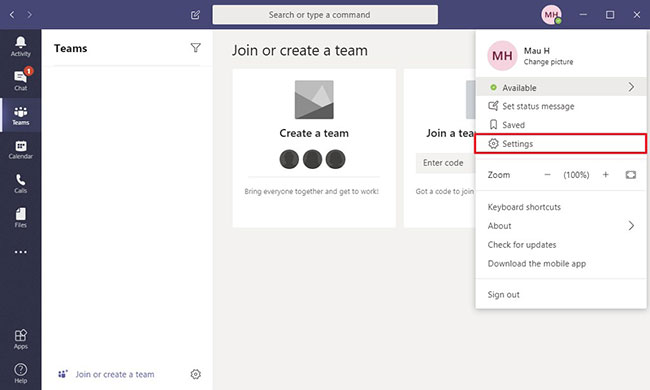
4. Bấm vào General.
5. Trong phần Application, hãy xóa tùy chọn Auto-start application.
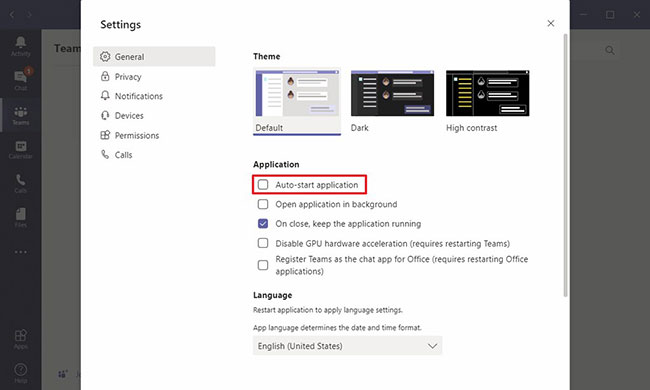
Khi bạn hoàn thành các bước, sau khi khởi động lại máy tính, Microsoft Teams sẽ không còn tự động bắt đầu khi bạn đăng nhập vào tài khoản nữa.
Ngăn Teams tự động mở khi khởi động như sau:
1. Mở Settings.
2. Bấm vào Apps.
3. Nhấp vào Startup.
4. Tắt công tắc chuyển đổi Microsoft Teams.
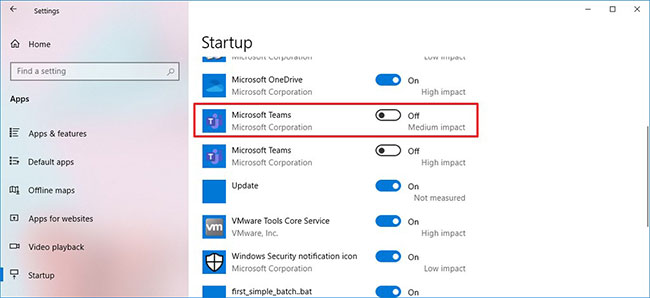
Sau khi bạn hoàn thành các bước, Teams sẽ không tự bật khi khởi động máy nữa.
Mặc dù việc tắt tự động khởi động Microsoft Teams bằng Settings sẽ chỉ hoạt động trên Windows 10, nhưng bạn có thể sử dụng các bước ứng dụng trên các nền tảng được hỗ trợ, bao gồm macOS và Linux.
Nếu bạn không sử dụng ứng dụng, nhưng nó được cài đặt tự động trên thiết bị của bạn, bạn có thể sử dụng các bước này để gỡ cài đặt Microsoft Teams.
Nguồn tin: Quantrimang.com
Ý kiến bạn đọc
Những tin mới hơn
Những tin cũ hơn
 Những thiết lập Wi-Fi ẩn giúp Internet khách sạn nhanh hơn nhiều
Những thiết lập Wi-Fi ẩn giúp Internet khách sạn nhanh hơn nhiều
 Hàm DATEPART trong SQL Server
Hàm DATEPART trong SQL Server
 Cách xóa bỏ logo trong file PDF rất đơn giản
Cách xóa bỏ logo trong file PDF rất đơn giản
 Cách sửa USB bị hỏng trong Linux
Cách sửa USB bị hỏng trong Linux
 Nguyên nhân pin Chromebook cạn nhanh (và cách khắc phục)
Nguyên nhân pin Chromebook cạn nhanh (và cách khắc phục)
 Cách tạo ảnh GIF từ video quay màn hình trên Snipping Tool
Cách tạo ảnh GIF từ video quay màn hình trên Snipping Tool
 Những bài học thực tế về cuộc sống giúp bạn sống tốt và ý nghĩa hơn
Những bài học thực tế về cuộc sống giúp bạn sống tốt và ý nghĩa hơn
 Cách thiết lập code server dựa trên web trong Linux
Cách thiết lập code server dựa trên web trong Linux
 Cách chặn người khác thay đổi trỏ chuột trong Windows 11
Cách chặn người khác thay đổi trỏ chuột trong Windows 11
 Cách khởi động lại Windows 11 ngay lập tức
Cách khởi động lại Windows 11 ngay lập tức
 Những lá thư chưa gửi
Những lá thư chưa gửi
 Cách chỉnh độ rộng tự động trên Excel
Cách chỉnh độ rộng tự động trên Excel
 Kiểu dữ liệu trong Python: chuỗi, số, list, tuple, set và dictionary
Kiểu dữ liệu trong Python: chuỗi, số, list, tuple, set và dictionary
 Cách giãn dòng trong Word 2016, 2019, 2010, 2007, 2013
Cách giãn dòng trong Word 2016, 2019, 2010, 2007, 2013
 Cách hiển thị My Computer, This PC trên Desktop của Windows 10
Cách hiển thị My Computer, This PC trên Desktop của Windows 10
 8 tính năng Microsoft Office giúp bạn cắt giảm hàng giờ làm việc
8 tính năng Microsoft Office giúp bạn cắt giảm hàng giờ làm việc
 Cách xem mật khẩu Wifi đã lưu trên Windows
Cách xem mật khẩu Wifi đã lưu trên Windows
 Cách kết nối Google Drive với Grok Studio
Cách kết nối Google Drive với Grok Studio
 Việc chuyển sang Google Public DNS trên router và PC giúp cải thiện tốc độ Internet như thế nào?
Việc chuyển sang Google Public DNS trên router và PC giúp cải thiện tốc độ Internet như thế nào?
 Những bản mod thiết yếu giúp Windows 11 trở nên hữu ích hơn
Những bản mod thiết yếu giúp Windows 11 trở nên hữu ích hơn
